Nous allons tout d'abord nous familiariser avec notre environnement de travail. Si le logiciel n'est pas encore installé sur votre ordinateur, vous pouvez télécharger Processing sur le site officiel de Processing. Lancez le logiciel, vous devriez voir apparaître ceci :
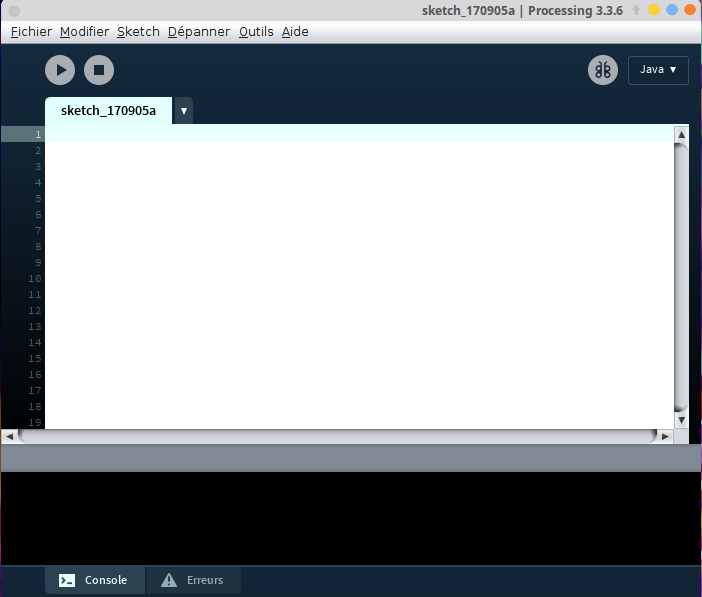
J'attire votre attention sur le "Java" se trouvant en haut et à droite de l'image ci-dessus. Processing utilise nativement le langage Java, mais nous, nous allons l'utiliser avec le langage Python.
Si sur votre ordinateur vous avez déjà "Python" à la place de "Java", vous n'avez rien à faire, si ce n'est pas le cas, cliquez sur "Java" et choisissez "Ajouter un mode...". Parmis tous les modes proposés, choisissez "Python Mode for Processing 3" et cliquez sur install
À faire vous-même 1.1
Afin de vérifier que tout est en ordre, saisissez le programme suivant dans Processing et cliquez sur le bouton "Exécuter" (bouton avec un triangle) :
print("test")
Si tout se passe bien, vous devriez obtenir ceci :
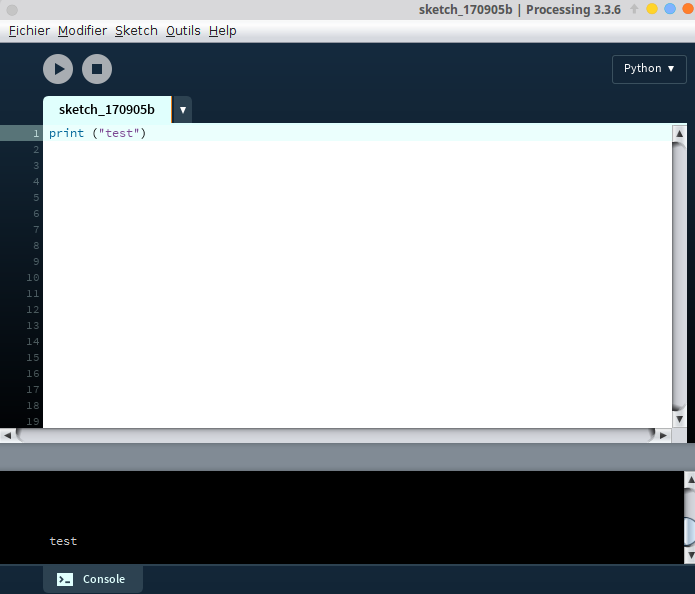
Vous avez peut-être remarqué qu'une fenêtre supplémentaire s'est ouverte :
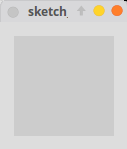
C'est dans cette fenêtre que s'afficheront nos futurs dessins, pour l'instant, nous n'avons rien dessiné, elle est donc vide.
Pour arrêter le programme (et donc fermer la fenêtre "dessin"), vous devez appuyer sur le bouton "Stop" (bouton avec un carré).